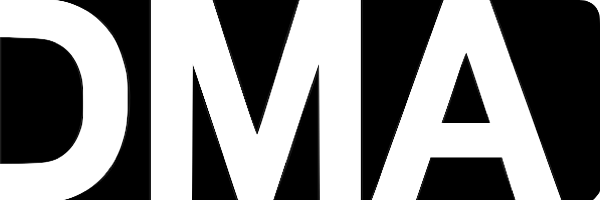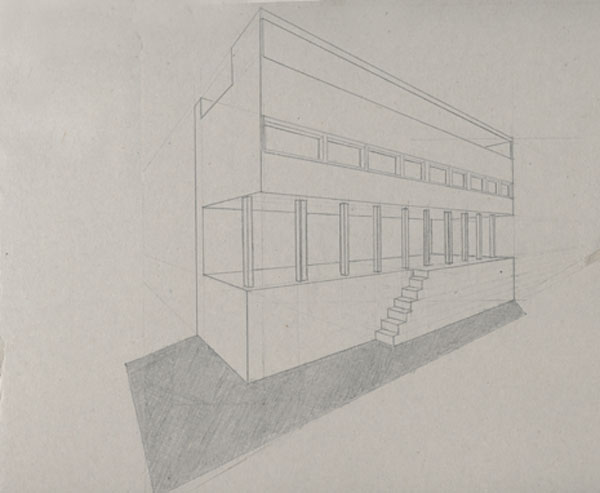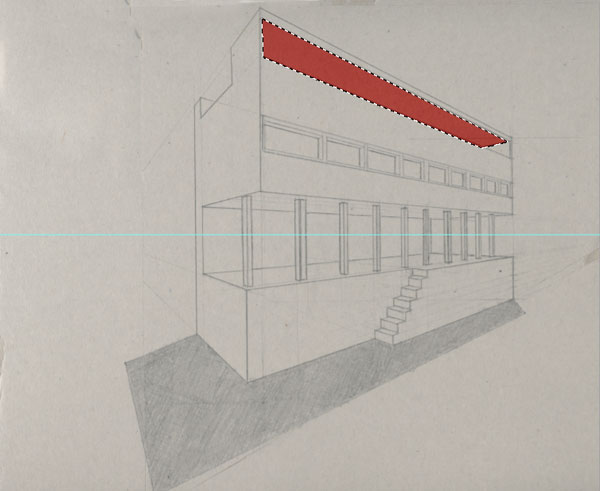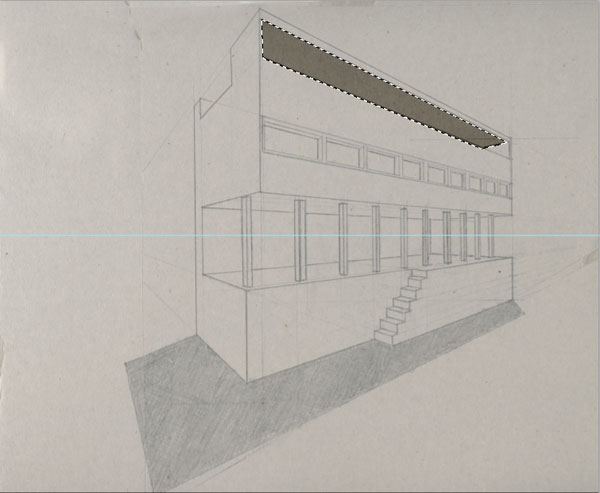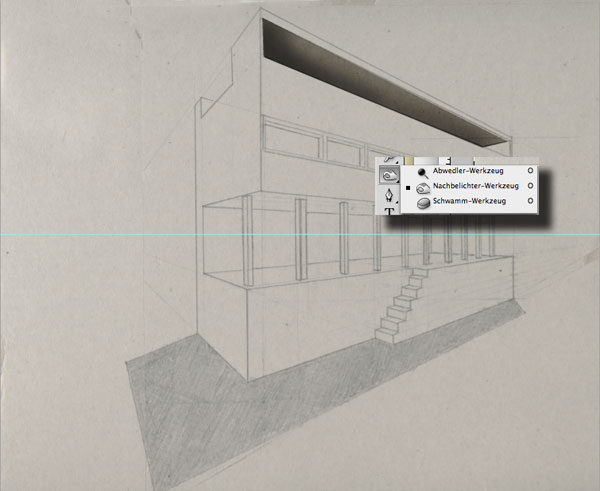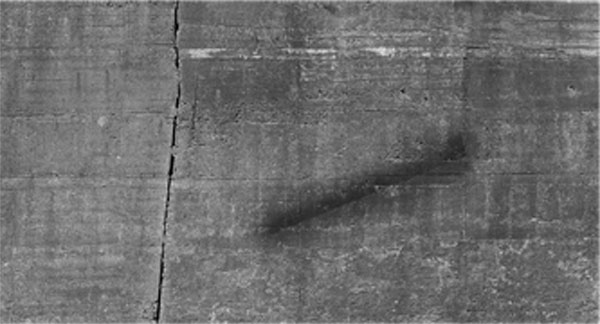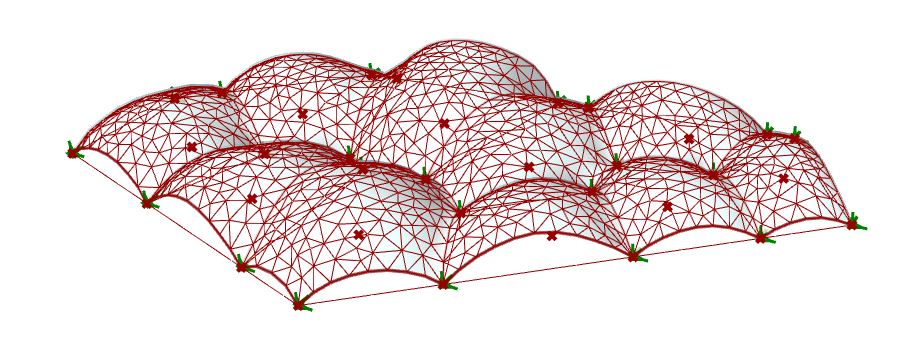Mit diesem Tutorial wird Ihnen Schritt für Schritt gezeigt, wie mit einfachsten Photoshopfunktionen eine einfachsten Bleistiftzeichnung eine attraktive Visualisierung erstellen kann.
Schattieren des Volumens
die Orginalzeichnung wird zuerst eingescannt… ca. 150-300 dpi, damit die Bilddatei für die Bearbeitung ca. 2000-3000 Pixel in der Breite hat.
Markieren der Flächen mit einem der Selektionswerkzeuge hier mit dem Polygonalen Lasso
Merke:
mit ALT wird die Auswahl abgezogen
mit SHIFT wird die Auswahl addiert
Zur Veranschaulichung wurde die Auswahl rot dargestellt
unter Bild→Korrekturen→Helligkeit/Kontrast können Sie den Grauwert verändern.
Mit dem Nachbelichter-Werkzeug lassen sich an den Kanten sehr schöne Verläufe herstellen.
Macht man das mit allen Flächen, dann sieht die Zeichnung nach einer Zeit schon sehr gut aus.
 Texturieren des Volumen
Texturieren des Volumen
Auswahl mit dem Zauberstab der zu texturierenden Fläche
Suchen im Internet oder auf der eigenen Bilderdatenbank nach einer geeigneten Struktur.

unter Bearbeiten → in die Auswahl einsetzen das Bild einsetzen.
Dabei entsteht ein neuer Layer mit einer Maske… man kann die Transparenz des Layers heruntersetzen.

dies mache man mit allen Flächen, die man texturieren möchte.
Bearbeiten des Hintergrunds

Auswahl der Fläche die zum Hintergrund gehören soll… in diesem Fall soll ebenfalls eine Maske entstehen in der sich der Himmel mit dem Horizont befinden soll.
Bei der Auswahl eines Bildes ist darauf zu achten, dass der Winkel der Aufnahme zu der Auswahl passen kann, in diesem Fall ist es gut, dass ein Horizont vorhanden ist, weil das im Bleistiftbild ja auch der Fall ist
Meistens sind allerdings die Aufnahmen für die Architekturdarstellungen viel zu bunt… eine einfache Möglichkeit diese zu reduzieren ist:
1) Bild → Korrekturen → Sättigung verringern (das Bild wird schwarzweiss)

2) Bearbeiten → Verblassen (hier kann man dann die Farbe wieder hereinregulieren)

Wieder Bearbeiten → in die Auswahl einsetzen und der Himmel bekommt einen eigenen Layer mit einer Maske
Ebenso spiegeln sich die Wolken in den Fenstern
Im Video wird noch gezeigt, wie eine neue Ebene erzeugt wird, diese mit einer Farbe (z.B. Weiss) gefüllt wird und dann mit einer weichen Auswahlkante in der Mitte ausgeschnitten wird. Den Effekt sieht man gut auf folgendem Bild